- УСБ порт је прилично стар и веома популаран за повезивање многих уређаја периферне јединице на рачунар како би био кориснији и проширио његове могућности.
- Било којем новом уређају потребан је скуп управљачких програма за комуникацију са Виндовсом. У случају грешака као што је УСБ грешка 43, то значи да је управљачки програм престао да ради. Поново га инсталирајте или ажурирајте ако је доступан.
- Имамо целину УСБ одељак на овој веб локацији за чланке, водиче и упутства за све што се прикључе преко овог порта.
- Да ли сте заинтересовани за решавање додатних проблема са Виндовсом које бисте могли имати? Погледајте Виндовс 10 Грешке у решавању проблема са чвориштем за више информација.

Овај софтвер ће одржавати и покретати управљачке програме, чиме ће се заштитити од уобичајених рачунарских грешака и квара хардвера. Проверите све своје управљачке програме у 3 једноставна корака:
- Преузмите ДриверФик (верификована датотека за преузимање).
- Кликните Покрените скенирање да бисте пронашли све проблематичне управљачке програме.
- Кликните Ажурирај управљачке програме да бисте добили нове верзије и избегли кварове у систему.
- ДриверФик је преузео 0 читаоци овог месеца.
УСБ Уређаји (Универсал Сериал Бус) су флеш дискови, спољни чврсти дискови, веб камере, миш и још много тога. Дакле, УСБ уређаји су најекстернији хардвер. Када спољни уређај повежете са радном површином или преносним рачунаром, Виндовс га можда неће увек препознати.
Ако се то догоди, у поруци о грешци ће се написати „Последњи УСБ уређај који сте повезали са овим рачунаром је неисправан и Виндовс га не препознаје.„Девице Манагер ће вам рећи„Виндовс је зауставио овај уређај јер је пријавио проблеме (код 43).”
То је, укратко, код грешке 43; и овако можете то поправити Виндовс.
Како да решим код грешке 43 за УСБ уређаје у оперативном систему Виндовс 10
- Уметните УСБ уређај у алтернативни УСБ слот
- Поново покрените свој преносни рачунар или радну површину
- Покрените алатку за решавање проблема са хардвером и уређајима
- Ажурирајте управљачке програме УСБ уређаја
- Деинсталирајте УСБ управљачке програме
- Вратите Виндовс на претходни датум
- Искључите опцију брзог покретања
- Подесите поставке УСБ селективног обустављања
1. Уметните УСБ уређај у алтернативни УСБ слот
Прво, имајте на уму да можда постоји нешто са одређеним слотом Универсал Сериал Бус. Дакле, покушајте да уклоните УСБ уређај и убаците га у други слот. Требало би да постоје најмање три доступна УСБ прикључка, а боље је да уређај уметнете у отвор на задњој страни рачунара (ако је то радна површина), ако можете.
2. Поново покрените свој преносни рачунар или радну површину
Поновно покретање лаптопа или радне површине могло би на известан начин да поправи код грешке 43. Прво уклоните све своје универзалне серијске магистрале, а затим искључите рачунар. Ако користите лаптоп, батерију такође треба да уклоните на око пет минута. Затим поново уметните батерију и поново покрените рачунар. Затим поново уметните све УСБ уређаје. Можда ће сада УСБ уређај радити.
3. Покрените алатку за решавање проблема са хардвером и уређајима
Виндовс има алатку за решавање проблема са хардвером и уређајима која ће можда моћи поправити било који хардвер помоћу код грешке 43. Само покрените УСБ уређај када покренете алатку за решавање проблема. На овај начин можете да отворите алатку за решавање проблема у оперативном систему Виндовс.
- Најбржи начин да отворите алатку за решавање проблема је да у поље за претрагу Цортана унесете „решавање проблема“. Затим кликните на Решавање проблема да бисте отворили контролну таблу.
- Кликните Хардвер и звук на прозору контролне табле.
- Затим изаберите Хардвер и уређаји од наведених алата за решавање проблема. Такође можете да кликнете десним тастером миша и изаберете Покрени као администратор опција.
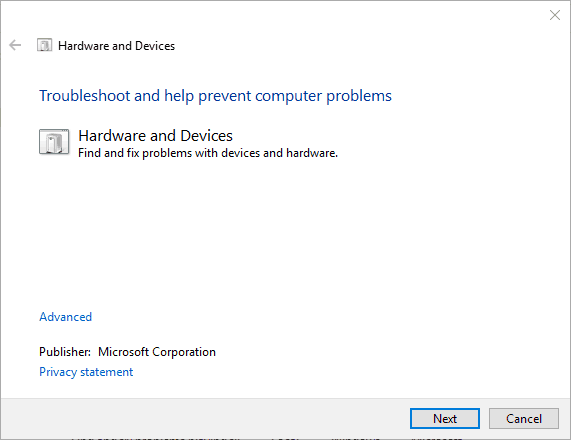
- Кликните Напредно у горњем прозору, а затим изаберите Аутоматски примените поправке ако та опција није увек изабрана.
- Сада можете притиснути тастер Следећи дугме за покретање алата за решавање проблема који би могао поправити УСБ уређај.
- Ако алатка за решавање проблема нешто поправи, поново покрените Виндовс.
4. Ажурирајте управљачке програме УСБ уређаја
То може бити случај да УСБ уређај има застарели управљачки програм. Ако је то случај, вероватно сте зато добили овај код грешке 43. Постоји неколико начина на које можете ажурирати управљачке програме за хардвер, а Виндовс то чак може учинити аутоматски. Управљачки програм можете ажурирати преузимањем са веб локације произвођача УСБ уређаја или помоћу Управљача уређајима на следећи начин.
- Притисните тастер Вин + тастер Р да бисте отворили Рун.
- Затим унесите „девмгмт.мсц“ у Рун и притисните тастер У реду дугме за отварање прозора приказаног директно испод.
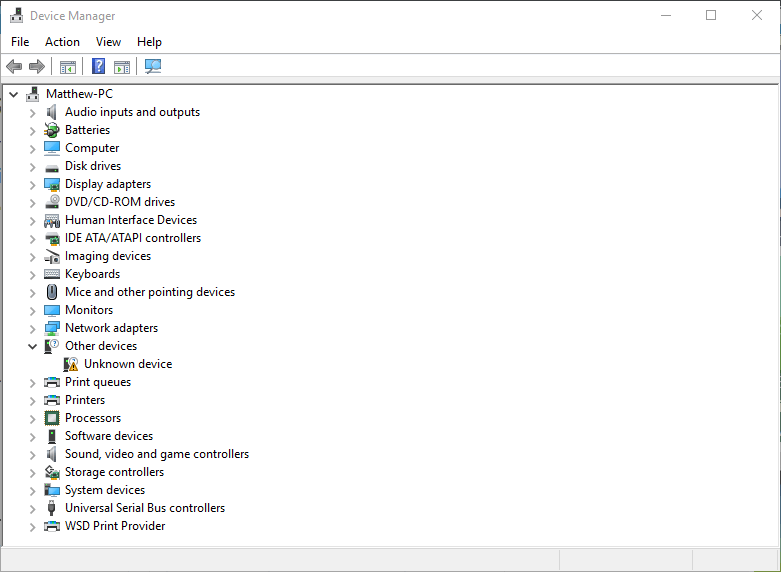
- Кликните Контролори универзалне серијске магистрале у том прозору да проширите листу спољних УСБ уређаја који би требало да садрже нешто попут спољног флеш диска (све док је уметнут у УСБ прикључак). Узвичник ће означити неисправност уређаја.
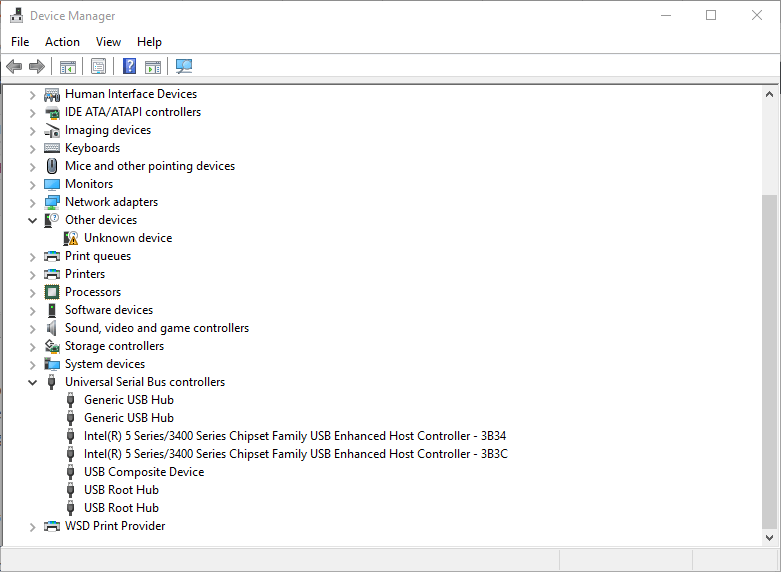
- Сада можете десним тастером миша кликнути на тамо наведени УСБ уређај и одабрати Ажурирајте управљачки софтвер опција за то.
- Изаберите Претражите аутоматски ажурирани софтвер за управљачке програме из прозора Ажурирај софтвер управљачког програма.
5. Деинсталирајте УСБ управљачке програме
- Ако УСБ хардвер већ има најновији управљачки програм, покушајте да га деинсталирате да бисте га поново инсталирали. Уместо да бира Ажурирајте управљачки софтвер у контекстном менију УСБ уређаја у Управљачу уређајима треба да кликнете на Деинсталирај опција уместо тога.
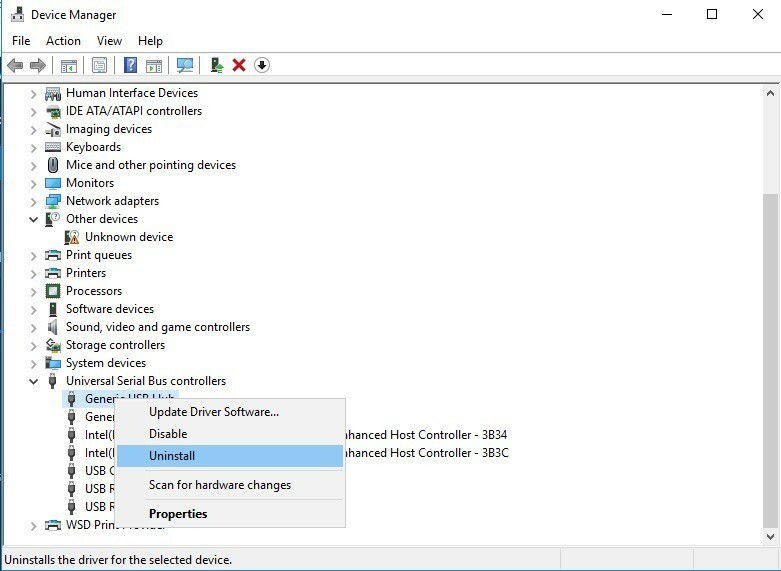
- Даље, требало би да искључите лаптоп и уклоните УСБ хардвер.
- Сада укључите рачунар и поново уметните УСБ уређај. Виндовс би требало да открије и поново инсталира УСБ хардверски управљачки програм (али ако не препозна ређе уређаје, и даље можете ручно да преузмете и инсталирате потребан управљачки програм са веб локације произвођача).
6. Вратите Виндовс на претходни датум
Ако је УСБ уређај исправно радио пре неколико недеља, Алат за враћање система у оперативном систему Виндовс може изводљиво поправити код грешке 43. Могао би поправити било који хардвер који Виндовс не препознаје. Дакле, отворите алатку за враћање система на следећи начин.
- Прво отворите Рун притиском на тастер Вин + Р.
- Улазни рструи у оквир за текст Рун (Покрени) и притисните У реду да бисте отворили прозор за обнављање система.
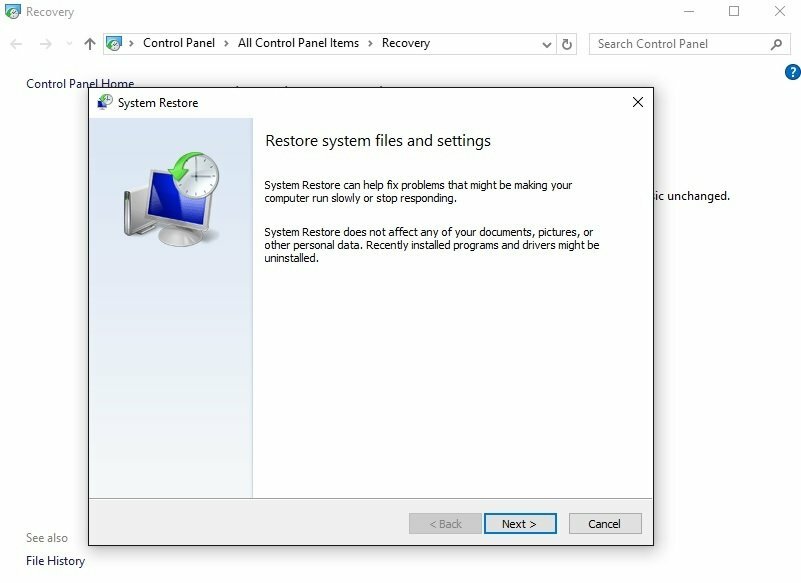
- Кликните Следећи а затим дугме Прикажи више тачака враћања опција.

- Сада можете да изаберете тачку враћања система успостављену пре неколико месеци.
- Изаберите Следећи поново притисните, а затим притисните Заврши. Притисните да да вратите Виндовс назад на изабрану тачку враћања.
7. Искључите опцију брзог покретања
- Искључивање опције Укључи брзо покретање је још једно потенцијално решење за код грешке УСБ уређаја 43. Да бисте искључили ту опцију, притисните тастер Вин + Кс да бисте отворили Вин Кс мени и изаберите Опције напајања.
- Кликните Изаберите шта ће радити тастери за напајање лево од прозора.
- Тада би требало да одаберете Промените подешавања која су тренутно недоступна.
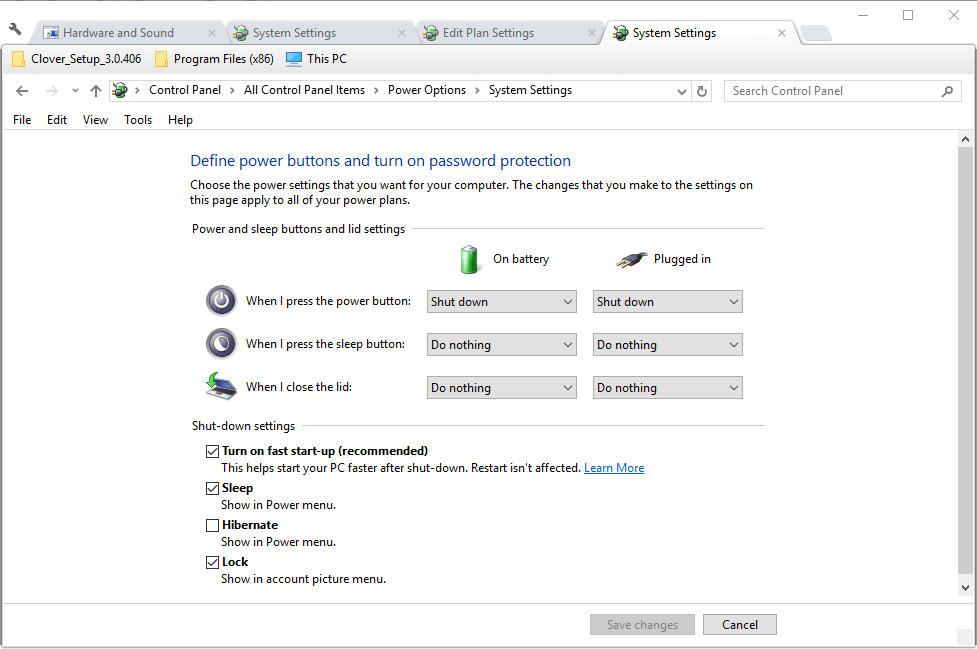
- Сада кликните на Укључите брзо покретање да та опција није изабрана.
- притисните Сачувај промене на дну прозора да бисте сачували нова подешавања.
- На крају, поново покрените лаптоп или десктоп.
8. Подесите поставке УСБ селективног обустављања
- Прилагођавање поставки УСБ суспензије такође може да поправи неисправни уређај. Да бисте то урадили, требало би да одаберете Опције напајања из менија Вин + Кс поново.
- Тада би требало да кликнете Промените поставке плана да отворите доњу картицу.
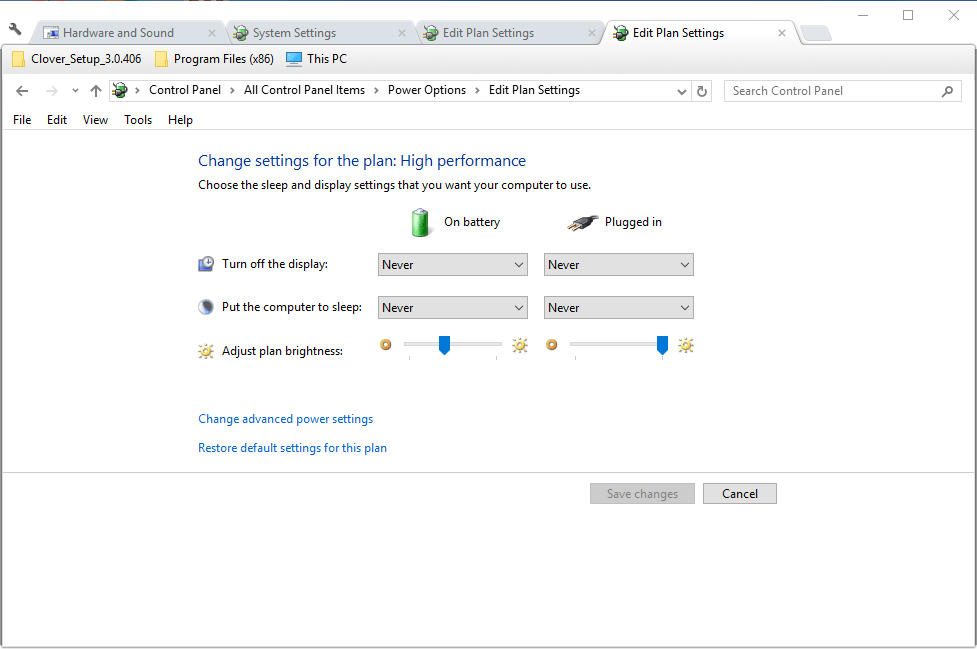
- Изаберите Промените напредна подешавања напајања на тој картици да отворите прозор испод.
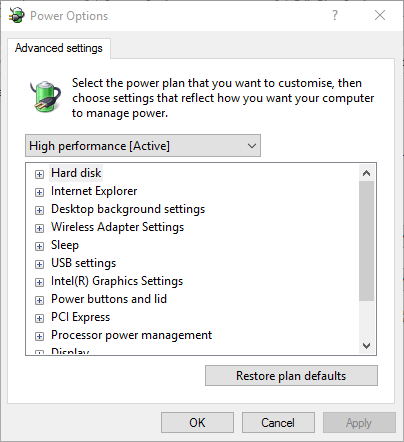
- Сада кликните + поред УСБ подешавања и УСБ селективна суспензија подешавања као што је приказано у наставку.
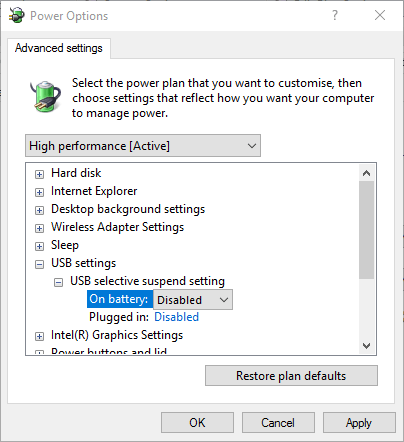
- Ако је На батерије и Прикључен подешавања батерије су омогућена, требало би да поништите избор тако што ћете изабрати Инвалиди из њихових падајућих менија.
- Притисните оба тастера Применити и У реду дугмад на том прозору за потврду подешавања.
- Сада бисте требали поново покренути лаптоп или десктоп.
Дакле, тако можете да поправите Виндовс 10 код грешке 43 за УСБ уређаји. Ако користите застарели УСБ хардвер, имајте на уму да можда уопште није компатибилан са Виндовсом. У том случају би требало да набавите заменски уређај за њега.
Често постављана питања
Ако се чини да је уређај физички у реду, поновним инсталирањем управљачких програма ово би требало да се поправи. Идите у Девице Манагер и деинсталирајте све из категорије Универсал Сериал Бус. Пре овога обавезно направите резервну копију или а тачка враћања доступан.
Грешка значи да уређај шаље погрешне сигнале систему Виндовс. Погледајте шта можете учинити у вези с тим у водичу да бисте то поправили Грешка 43 за УСБ уређаје.
Најбржи начин је да претражите Девице Манагер у Цортани, притисните Ентер, кликните на УСБ уређај са листе и кликните на деинсталирај. Тада можете блокирати аутоматско инсталирање одређених управљачких програма и ручно инсталирајте онај који сте преузели.

![3Г УСБ донгл се не инсталира правилно у оперативном систему Виндовс 10 [ФИКС]](/f/52d370928c89cd8129935108b77ae2b6.jpg?width=300&height=460)
